Delicious Library to popularna aplikacja dla użytkowników komputerów Mac, którzy chcą śledzić swoje fizyczne kolekcje multimediów, takie jak książki, filmy i muzyka. Jednak możesz chcieć odinstaluj Delicious Library na Macu z różnych powodów, takich jak zwolnienie miejsca w pamięci lub przejście do innej aplikacji do katalogowania. Jakikolwiek może być powód, usuwanie aplikacji na komputerze Mac może być nieco mylące, zwłaszcza jeśli nie znasz tego procesu. W tym artykule przeprowadzimy Cię przez proces odinstalowywania Delicious Library, abyś mógł pozbyć się tej aplikacji raz na zawsze.
Spis treści: Część 1. Czym jest biblioteka Delicious?Część 2. Przewodnik krok po kroku, jak odinstalować Delicious Library na komputerze MacCzęść 3. Jak ręcznie odinstalować Delicious Library na komputerze Mac?Część 4. Wniosek
Część 1. Czym jest biblioteka Delicious?
Delicious Library to aplikacja na Maca, która umożliwia użytkownikom tworzenie wirtualnego katalogu ich fizycznych kolekcji multimedialnych, takich jak książki, filmy i muzyka. Aplikacja używa aparatu Maca do skanowania kodów kreskowych lub kodów QR Twoich przedmiotów, możesz też ręcznie wprowadzić informacje o elemencie do aplikacji.
Po dodaniu do katalogu możesz przeglądać pozycje w formacie cyfrowej półki lub listy, przeszukiwać swoją kolekcję według różnych kryteriów, a nawet udostępniać ją innym.
Delicious Library integruje się również z popularnymi usługami, takimi jak Amazon, dzięki czemu można łatwo pobierać informacje o produktach, w tym obrazy, podsumowania i oceny. Aplikacja pozwala nawet śledzić, komu pożyczyłeś przedmioty i kiedy należy je zwrócić. Jeśli chcesz odinstalować Delicious Library na komputerze Mac, może pozostać dużo danych.
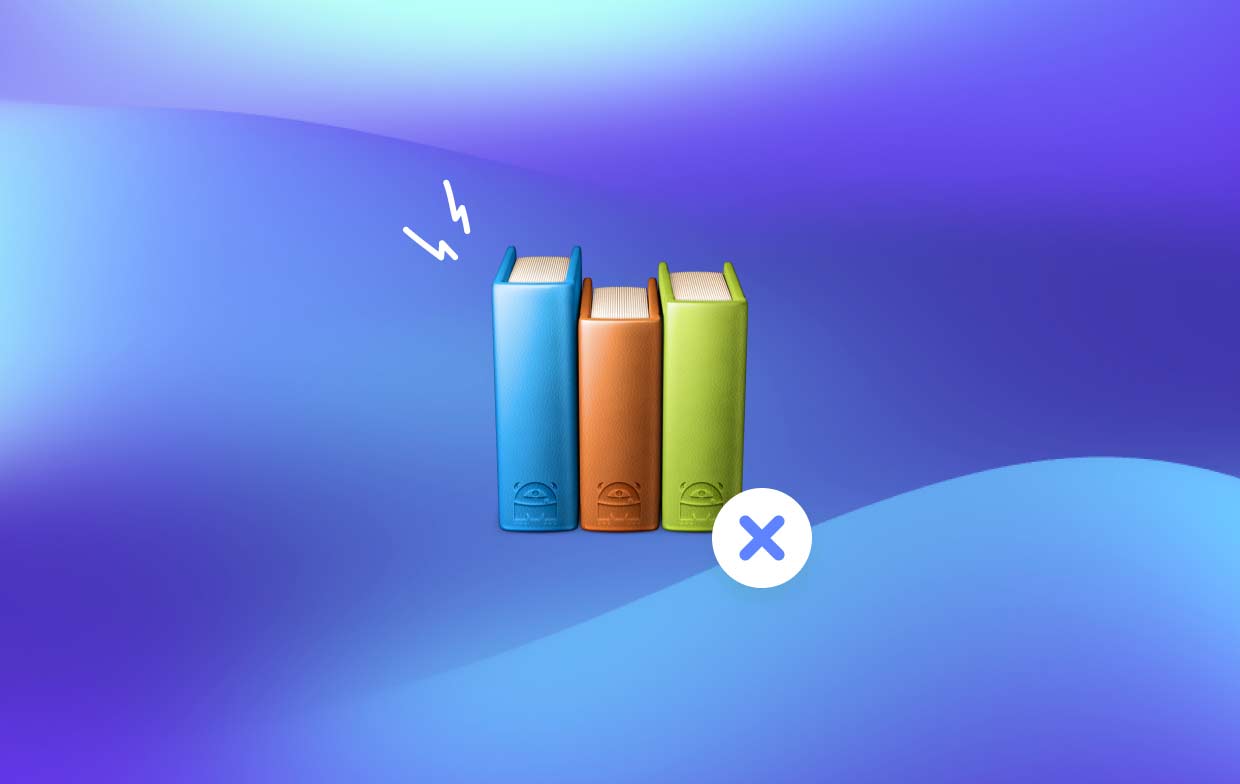
Powody, dla których warto usunąć Delicious Library z komputera Mac
Chociaż Delicious Library to przydatna aplikacja do katalogowania kolekcji multimediów fizycznych, mogą istnieć różne powody, dla których użytkownik może chcieć odinstalować aplikację. Oto niektóre z najczęstszych powodów:
- Przełączać na inna aplikacja do katalogowania: użytkownik mógł znaleźć inną aplikację, która lepiej odpowiada jego potrzebom lub oferuje więcej funkcji, i dlatego chce odinstalować Delicious Library na komputerze Mac.
- Zwalnianie miejsca do przechowywania: Delicious Library może zajmować znaczną ilość miejsca, zwłaszcza jeśli masz dużą kolekcję. Odinstalowanie aplikacji może pomóc zwolnić cenne miejsce na komputerze Mac.
- Problemy z wydajnością: Niektórzy użytkownicy zgłaszali problemy z wydajnością Delicious Library, takie jak wolne czasy ładowania lub awarie. Odinstalowanie i ponowne zainstalowanie aplikacji może czasami pomóc rozwiązać te problemy.
- Aktualizacja do nowej wersji systemu macOS: Podczas aktualizacji do nowej wersji systemu macOS niektóre aplikacje mogą stać się niekompatybilne lub mogą wystąpić problemy. Odinstalowanie i ponowne zainstalowanie aplikacji może czasami pomóc rozwiązać te problemy.
Część 2. Przewodnik krok po kroku, jak odinstalować Delicious Library na komputerze Mac
Jeśli chcesz odinstalować Delicious Library na komputerze Mac, możesz skorzystać z kilku różnych metod. Jednym z najłatwiejszych sposobów jest użycie narzędzia do odinstalowywania aplikacji innej firmy, takiego jak iMyMac PowerMyMac.
PowerMyMac to wszechstronne narzędzie dla komputerów Mac, które zawiera potężną funkcję dezinstalacji aplikacji. Oto jak możesz użyć PowerMyMac do odinstalowania Delicious Library na Macu wraz ze wszystkimi powiązanymi plikami:
- Do pobrania i zainstaluj PowerMyMac na komputerze Mac. Uruchom aplikację.
- Kliknij na "Deinstalator aplikacji” po lewej stronie ekranu. Następnie kliknij przycisk SCAN przycisk.
- Zlokalizuj Delicious Library na liście zainstalowanych aplikacji i wybierz ją.
- Kliknij na "CZYSZCZENIE", aby odinstalować Delicious Library i wszystkie powiązane pliki.
- Poczekaj, aż PowerMyMac zakończy proces dezinstalacji.

Po zakończeniu procesu pomyślnie odinstalujesz Delicious Library na komputerze Mac wraz ze wszystkimi powiązanymi plikami z komputera Mac. Możesz to potwierdzić, wyszukując pozostałe pliki związane z aplikacją za pomocą Findera lub Spotlight. Ogólnie rzecz biorąc, używanie PowerMyMac do odinstalowywania aplikacji to szybki i łatwy sposób na zapewnienie usunięcia wszystkich powiązanych plików, co może pomóc zwolnić miejsce na dysku i zapobiec potencjalnym problemom.
Jeśli chcesz udostępnić swoją kolekcję i próbowałeś użyć SoundCloud Downloader do udostępniania swojej muzyki, może się okazać, że ta aplikacja nie spełnia Twoich potrzeb, możesz użyć PowerMyMac do usuń SoundCloud Downloader aby dowiedzieć się więcej o funkcji APP Uninstaller.
Oto kilka dodatkowych korzyści i funkcji PowerMyMac:
- Deinstalator aplikacji: Funkcja App Uninstaller to potężne narzędzie, które umożliwia całkowite usunięcie niepożądanych programów i powiązanych plików z komputera Mac, jak omówiono wcześniej w poprzedniej sekcji. Może to pomóc w zapobieganiu problemom i zaoszczędzeniu miejsca w pamięci.
- Oczyszczanie plików śmieci: Systemowe pliki kosza, pliki pamięci podręcznej użytkownika i inne nieużywane pliki na komputerze Mac mogą zostać znalezione i usunięte za pomocą funkcji Trash File Cleaner. Może to zwiększyć wydajność komputera Mac i uwolnić bezcenną przestrzeń dyskową.
- Duplicate Finder: Funkcja Wyszukiwarka duplikatów pomaga zlokalizować i usunąć zduplikowane pliki na komputerze Mac, w tym zdjęcia, pliki muzyczne i inne. Może to pomóc zwolnić miejsce do przechowywania i zapobiec bałaganowi.
Część 3. Jak ręcznie odinstalować Delicious Library na komputerze Mac?
Jeśli wolisz ręcznie odinstalować Delicious Library na komputerze Mac, możesz wykonać następujące kroki:
- Zamknij Delicious Library i wszystkie powiązane procesy.
- Przeciągnij ikonę aplikacji Delicious Library z folderu Aplikacje do Kosza.
- Na pasku menu Findera kliknij „Idź” i wybierz „Przejdź do folderu".
- Rodzaj "
~/Library" i naciśnij "Idź", aby otwórz folder Biblioteka użytkownika. - Przejdź do następujących katalogów i usuń wszystkie powiązane pliki:
Application Support/Delicious LibraryCaches/com.delicious-monster.libraryPreferences/com.delicious-monster.library.plist
- Opróżnij kosz trwale usuwa aplikację i powiązane z nią pliki.

Chociaż ta metoda może odinstalować Delicious Library na komputerze Mac, może być czasochłonna, a jeśli nie znasz plików systemowych komputera Mac, ryzykujesz przypadkowym usunięciem kluczowych plików.
Należy również pamiętać, że ręczne usunięcie aplikacji nie może spowodować usunięcia wszystkich powiązanych danych, co może pochłonąć cenną przestrzeń dyskową i być może spowodować problemy w przyszłości. Z tego powodu korzystanie z narzędzia do odinstalowywania oprogramowania innej firmy, takiego jak PowerMyMac, może być lepszym i oszczędzającym czas wyborem.
Bardzo ważne jest, aby upewnić się, że wszystkie połączone pliki zostały usunięte, aby uniknąć komplikacji i zwolnić miejsce na komputerze Mac, niezależnie od tego, czy chcesz ręcznie odinstalować Delicious Library na komputerze Mac, czy użyć aplikacji do odinstalowywania oprogramowania innej firmy, takiej jak PowerMyMac.
Część 4. Wniosek
W związku z tym masz dwie możliwości, jeśli chcesz usunąć Delicious Library z komputera Mac: ręcznie lub za pomocą narzędzia innej firmy, takiego jak PowerMyMac. Chociaż ręczne usunięcie aplikacji może być opcją dla niektórych użytkowników, może być czasochłonne i może wymagać wysokiego poziomu wiedzy technicznej, aby upewnić się, że wszystkie powiązane pliki zostały usunięte.
Jednak użycie narzędzia do odinstalowywania aplikacji innej firmy, takiego jak PowerMyMac, może przyspieszyć procedurę i zagwarantować prawidłowe usunięcie wszystkich powiązanych plików, oszczędzając czas i unikając potencjalnych problemów z wydajnością komputera Mac.
Bez względu na to, jakie podejście wybierzesz, bardzo ważne jest całkowite usunięcie wszystkich powiązanych plików, aby zwolnić miejsce na dysku i uniknąć potencjalnych problemów w przyszłości. Powinieneś być w stanie pomyślnie odinstalować Delicious Library na komputerze Mac i odzyskać ważną przestrzeń dyskową, postępując zgodnie z instrukcjami zawartymi w tym artykule.



